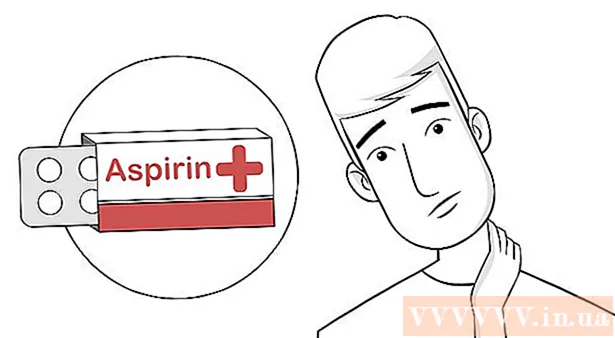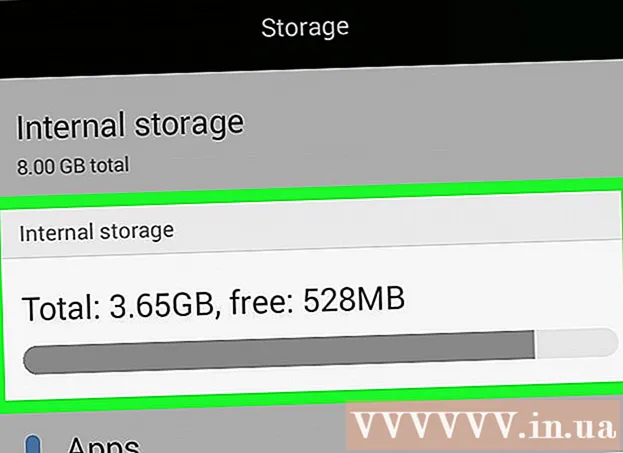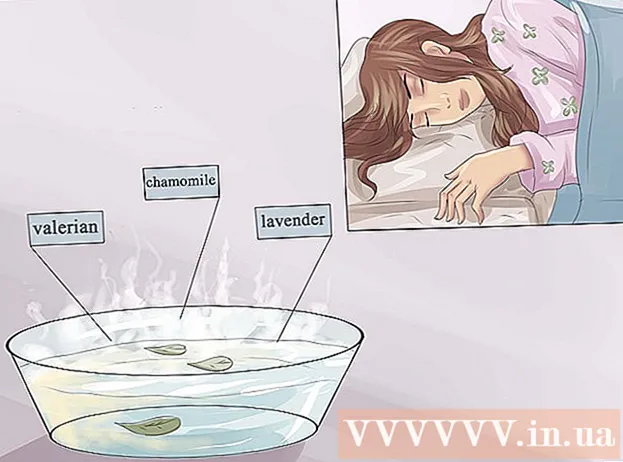작가:
Joan Hall
창조 날짜:
26 2 월 2021
업데이트 날짜:
28 6 월 2024

콘텐츠
컴퓨터가 느려졌습니까? 최신 소프트웨어에서는 실패합니까? 추가 랜덤 액세스 메모리(RAM - 랜덤 액세스 메모리)를 설치하는 것은 컴퓨터 성능을 향상시키는 가장 쉽고 저렴한 방법입니다. 이것은 컴퓨터와 노트북 모두에서 수행할 수 있습니다.
단계
방법 1/2: 컴퓨터
 1 필요한 RAM 유형을 결정합니다. RAM 유형은 컴퓨터의 마더보드에 따라 다릅니다. 마더보드를 확인하거나 컴퓨터 설명서를 참조하거나 마더보드 제조업체의 웹사이트로 이동하여 마더보드와 호환되는 RAM 유형을 확인하십시오.
1 필요한 RAM 유형을 결정합니다. RAM 유형은 컴퓨터의 마더보드에 따라 다릅니다. 마더보드를 확인하거나 컴퓨터 설명서를 참조하거나 마더보드 제조업체의 웹사이트로 이동하여 마더보드와 호환되는 RAM 유형을 확인하십시오. - RAM 유형: DDR, DDR2, DDR3 및 DDR4. 대부분의 새 컴퓨터에는 DDR3 또는 DDR4 RAM이 있습니다.
- RAM은 대역폭과 속도로 식별됩니다. 두 옵션이 모두 마더보드 사양과 일치하는지 확인하십시오.
- 예를 들어, PC3 ID 12800은 최대 대역폭을 나타내며 12.8GB를 의미합니다.
- DDR3 1600 식별자는 주파수를 나타내며 1600MHz와 동일함을 의미합니다.
 2 RAM 설치를 위한 슬롯 수를 결정합니다. 2, 4, 6 또는 그 이상이 있을 수 있습니다.
2 RAM 설치를 위한 슬롯 수를 결정합니다. 2, 4, 6 또는 그 이상이 있을 수 있습니다. - 대부분의 마더보드에는 지원 가능한 최대 메모리 양에 제한이 있습니다(슬롯 수에 관계없이).
- iMac을 사용하는 경우 이 컴퓨터에 랩톱 메모리가 설치되어 있으므로 이 기사의 다음 섹션으로 건너뛰십시오.
 3 RAM은 많은 회사에서 생산합니다. 그들의 제품은 품질과 가격이 다릅니다.가장 유명한 제조업체는 다음과 같습니다.
3 RAM은 많은 회사에서 생산합니다. 그들의 제품은 품질과 가격이 다릅니다.가장 유명한 제조업체는 다음과 같습니다. - 해적
- 킹스턴
- 중대한
- G. 스킬
- OCZ
- 애국자
- 머쉬킨
- A-데이터
 4 RAM SDRAM을 구입하십시오. RAM 메모리를 구입하는 경우 페어링된 모듈(2개 또는 4개)을 구입하십시오.
4 RAM SDRAM을 구입하십시오. RAM 메모리를 구입하는 경우 페어링된 모듈(2개 또는 4개)을 구입하십시오. - 예를 들어, 8GB의 RAM을 얻으려면 4GB 모듈 2개 또는 2GB 모듈 4개를 구입하십시오.
- 모든 메모리 모듈은 속도와 대역폭이 같아야 합니다. 그렇지 않으면 시스템이 속도와 대역폭을 최소값으로 조정합니다(컴퓨터 성능이 저하됨).
- 마더보드가 선택한 RAM을 지원하는지 다시 확인하십시오.
 5 컴퓨터를 끄고 컴퓨터에서 모든 주변 장치(모니터, 키보드 및 마우스)를 분리합니다.
5 컴퓨터를 끄고 컴퓨터에서 모든 주변 장치(모니터, 키보드 및 마우스)를 분리합니다. 6 컴퓨터 케이스를 열고 옆으로 눕혀 마더보드에 접근할 수 있습니다.
6 컴퓨터 케이스를 열고 옆으로 눕혀 마더보드에 접근할 수 있습니다. 7 컴퓨터 구성 요소를 손상시킬 수 있는 정전기를 제거하십시오. 또는 정전기 방지 손목 끈을 사용하십시오.
7 컴퓨터 구성 요소를 손상시킬 수 있는 정전기를 제거하십시오. 또는 정전기 방지 손목 끈을 사용하십시오. - 컴퓨터가 실행되고 있지 않고 전기 콘센트에 꽂혀 있는 동안 컴퓨터의 금속 섀시를 만지면 정전기를 제거할 수 있습니다.
- 컴퓨터 구성 요소를 취급하는 동안 카펫 위에 서 있지 마십시오.
 8 대부분의 마더보드에는 2개 또는 4개의 RAM 소켓이 있습니다. 일반적으로 프로세서 옆에 있습니다(위치는 마더보드 제조업체 또는 모델에 따라 다를 수 있음). 커넥터를 찾을 수 없으면 마더보드 설명서를 참조하십시오. ...
8 대부분의 마더보드에는 2개 또는 4개의 RAM 소켓이 있습니다. 일반적으로 프로세서 옆에 있습니다(위치는 마더보드 제조업체 또는 모델에 따라 다를 수 있음). 커넥터를 찾을 수 없으면 마더보드 설명서를 참조하십시오. ...  9 기존 RAM 모듈을 제거하려면(제거하는 경우) 커넥터의 양쪽에 있는 클립을 열고 모듈을 밖으로 밀어냅니다.
9 기존 RAM 모듈을 제거하려면(제거하는 경우) 커넥터의 양쪽에 있는 클립을 열고 모듈을 밖으로 밀어냅니다. 10 패키지에서 새 모듈을 조심스럽게 꺼냅니다. 하단 접점이나 측면 IC에 닿지 않도록 잡습니다..
10 패키지에서 새 모듈을 조심스럽게 꺼냅니다. 하단 접점이나 측면 IC에 닿지 않도록 잡습니다..  11 모듈의 노치가 커넥터의 탭과 정렬되도록 모듈을 커넥터에 삽입합니다. 그런 다음 모듈이 커넥터에 들어가고 커넥터 클램프가 닫히고 모듈이 고정될 때까지 모듈을 가볍게 누릅니다.
11 모듈의 노치가 커넥터의 탭과 정렬되도록 모듈을 커넥터에 삽입합니다. 그런 다음 모듈이 커넥터에 들어가고 커넥터 클램프가 닫히고 모듈이 고정될 때까지 모듈을 가볍게 누릅니다. - 페어링된 모듈이 올바른 슬롯에 삽입되었는지 확인하십시오(마더보드에 표시되거나 색상이 다름, 자세한 내용은 마더보드 설명서 참조).
- 각 RAM 모듈에 대해 이 프로세스를 반복합니다.
 12 컴퓨터 케이스 내부 청소 압축 공기 캔을 사용하여 먼지에서 구성 요소. 따라서 컴퓨터 케이스의 공기 순환을 개선하고 성능을 높일 수 있습니다.
12 컴퓨터 케이스 내부 청소 압축 공기 캔을 사용하여 먼지에서 구성 요소. 따라서 컴퓨터 케이스의 공기 순환을 개선하고 성능을 높일 수 있습니다.  13 컴퓨터 케이스를 닫습니다. 케이스가 열린 상태에서 컴퓨터를 켜지 마십시오. 이는 컴퓨터 구성 요소의 냉각 기능을 저하시킬 뿐입니다. 주변 장치와 모니터를 컴퓨터에 연결합니다.
13 컴퓨터 케이스를 닫습니다. 케이스가 열린 상태에서 컴퓨터를 켜지 마십시오. 이는 컴퓨터 구성 요소의 냉각 기능을 저하시킬 뿐입니다. 주변 장치와 모니터를 컴퓨터에 연결합니다.  14 컴퓨터를 켭니다. 컴퓨터가 시작 시 구성 요소가 제대로 작동하는지 테스트하는 경우 RAM이 올바르게 설치되었는지 확인하십시오. 그렇지 않은 경우 Windows에서 확인할 수 있습니다.
14 컴퓨터를 켭니다. 컴퓨터가 시작 시 구성 요소가 제대로 작동하는지 테스트하는 경우 RAM이 올바르게 설치되었는지 확인하십시오. 그렇지 않은 경우 Windows에서 확인할 수 있습니다.  15 Windows에서 RAM을 테스트하려면 Windows + Pause / Break를 눌러 시스템 창을 엽니다(또는 시작을 클릭하고 컴퓨터를 마우스 오른쪽 버튼으로 클릭하고 속성을 선택). 이 창에서 설치된 RAM에 대한 정보를 참조하십시오.
15 Windows에서 RAM을 테스트하려면 Windows + Pause / Break를 눌러 시스템 창을 엽니다(또는 시작을 클릭하고 컴퓨터를 마우스 오른쪽 버튼으로 클릭하고 속성을 선택). 이 창에서 설치된 RAM에 대한 정보를 참조하십시오. - 운영 체제는 설치된 RAM의 크기를 다양한 방식으로 표시합니다. 일부 컴퓨터는 특정 요구 사항을 위해 일정량의 메모리를 예약합니다. 예를 들어, 1GB의 RAM을 설치한 경우 시스템은 0.99GB만 표시할 수 있습니다.
 16 멤테스트를 시작합니다. 메모리가 올바르게 설치되었는지 또는 제대로 작동하는지 여전히 확실하지 않은 경우 무료 Memtest 유틸리티를 실행하여 메모리 모듈을 확인하십시오.
16 멤테스트를 시작합니다. 메모리가 올바르게 설치되었는지 또는 제대로 작동하는지 여전히 확실하지 않은 경우 무료 Memtest 유틸리티를 실행하여 메모리 모듈을 확인하십시오.
방법 2/2: 노트북
 1 필요한 RAM 유형을 결정합니다. RAM 유형은 랩톱에 따라 다릅니다. 노트북 설명서를 읽거나 노트북 제조업체의 웹 사이트를 방문하여 지원되는 RAM 유형을 확인하십시오.
1 필요한 RAM 유형을 결정합니다. RAM 유형은 랩톱에 따라 다릅니다. 노트북 설명서를 읽거나 노트북 제조업체의 웹 사이트를 방문하여 지원되는 RAM 유형을 확인하십시오.  2 컴퓨터 구성 요소를 손상시킬 수 있는 정전기를 제거하십시오. 또는 정전기 방지 손목 끈을 사용하십시오. 컴퓨터가 실행되고 있지 않고 전기 콘센트에 꽂혀 있는 동안 컴퓨터의 금속 섀시를 만지면 정전기를 제거할 수 있습니다. 접지된 전기 제품이나 수도관을 만질 수도 있습니다.
2 컴퓨터 구성 요소를 손상시킬 수 있는 정전기를 제거하십시오. 또는 정전기 방지 손목 끈을 사용하십시오. 컴퓨터가 실행되고 있지 않고 전기 콘센트에 꽂혀 있는 동안 컴퓨터의 금속 섀시를 만지면 정전기를 제거할 수 있습니다. 접지된 전기 제품이나 수도관을 만질 수도 있습니다.  3 노트북을 끄고 배터리를 제거하십시오. 그런 다음 전원 버튼을 눌러 커패시터의 잔류 전하를 모두 제거합니다.
3 노트북을 끄고 배터리를 제거하십시오. 그런 다음 전원 버튼을 눌러 커패시터의 잔류 전하를 모두 제거합니다.  4 RAM 커넥터에 액세스하려면 랩톱 바닥에 있는 패널을 제거해야 합니다(여러 개의 패널이 있으므로 랩톱 설명서 참조).
4 RAM 커넥터에 액세스하려면 랩톱 바닥에 있는 패널을 제거해야 합니다(여러 개의 패널이 있으므로 랩톱 설명서 참조).- 대부분의 랩톱에는 두 개의 RAM 커넥터가 있고 일부에는 하나만 있습니다(비싼 랩톱에는 커넥터가 더 많을 수 있음).
 5 몇 개의 모듈을 설치해야 하는지 결정하십시오. 이것은 대부분의 랩톱에서 필요하지 않지만 랩톱 설명서를 확인하여 확인하십시오.
5 몇 개의 모듈을 설치해야 하는지 결정하십시오. 이것은 대부분의 랩톱에서 필요하지 않지만 랩톱 설명서를 확인하여 확인하십시오.  6 기존 RAM 모듈을 제거하려면 커넥터의 양쪽에 있는 클립을 아래로 눌러 엽니다. 해제된 모듈은 45° 각도로 들어 올려지며 제거할 수 있습니다.
6 기존 RAM 모듈을 제거하려면 커넥터의 양쪽에 있는 클립을 아래로 눌러 엽니다. 해제된 모듈은 45° 각도로 들어 올려지며 제거할 수 있습니다.  7 패키지에서 새 모듈을 조심스럽게 꺼냅니다. 하단 접점이나 측면 칩에 닿지 않도록 잡으십시오.
7 패키지에서 새 모듈을 조심스럽게 꺼냅니다. 하단 접점이나 측면 칩에 닿지 않도록 잡으십시오.  8 모듈의 노치가 커넥터의 탭과 정렬되도록 모듈을 커넥터에 삽입합니다. 모듈을 45° 각도로 슬롯에 삽입합니다.
8 모듈의 노치가 커넥터의 탭과 정렬되도록 모듈을 커넥터에 삽입합니다. 모듈을 45° 각도로 슬롯에 삽입합니다. - 여유 슬롯이 두 개 이상인 경우 먼저 일련 번호가 낮은 슬롯에 모듈을 설치하십시오.
 9 모듈을 45° 각도로 삽입한 상태에서 아래로(위에서 아래로) 눌러 커넥터 래치를 자동으로 닫습니다.
9 모듈을 45° 각도로 삽입한 상태에서 아래로(위에서 아래로) 눌러 커넥터 래치를 자동으로 닫습니다. 10 노트북을 뒤집고 켭니다. 메모리가 올바르게 설치되었는지 확인하기 위해 BIOS에 들어가야 할 수도 있습니다. 대부분의 경우 운영 체제가 부팅되는 즉시 자동으로 감지됩니다.
10 노트북을 뒤집고 켭니다. 메모리가 올바르게 설치되었는지 확인하기 위해 BIOS에 들어가야 할 수도 있습니다. 대부분의 경우 운영 체제가 부팅되는 즉시 자동으로 감지됩니다. - 메모리가 올바르게 설치되었는지 또는 제대로 작동하는지 여전히 확실하지 않은 경우 무료 Memtest 유틸리티를 실행하여 메모리 모듈을 확인하십시오.
 11 새 RAM 모듈이 올바르게 설치되었는지 확인한 후 노트북 바닥에 있는 RAM 패널을 닫습니다.
11 새 RAM 모듈이 올바르게 설치되었는지 확인한 후 노트북 바닥에 있는 RAM 패널을 닫습니다.
팁
- 컴퓨터를 켤 때 비프음이 들리면(비프음이 한 번도 들리지 않음) 마더보드 설명서를 참조하여 의미를 알아보세요. 경고음은 사용자에게 결함이 있거나 호환되지 않는 하드웨어를 알려줍니다.
- 시스템에 설치된 메모리 크기보다 작은 메모리 크기가 표시되더라도 걱정하지 마십시오. 약간의 차이는 시스템의 필요에 따라 메모리를 예약하기 때문입니다. 가장 큰 차이점은 RAM 모듈의 부적절한 설치 또는 오작동 때문입니다.
- RAM을 설치할 때 컴퓨터에 필요한 RAM의 유형과 양이 표시되어 있으므로 웹사이트 https://www.crucial.com.ru/를 참조하십시오. 이 사이트에서 새 RAM을 구입할 수도 있습니다.
- 컴퓨터를 켤 때 경고음이 들리면 잘못된 유형의 RAM을 설치했거나 잘못 설치한 것입니다. 이 신호의 의미를 알아보려면 마더보드 설명서, 제조업체 또는 구입한 상점을 확인하십시오.
- 다른 시스템에서 권장되는 RAM 용량:
- 윈도우 비스타 / 7/8. 32비트용 1GB 및 64비트용 2GB(32비트용 2GB 및 64비트용 4GB 권장).
- 윈도우 XP. 최소 요구 사항: 64MB. 권장 요구 사항: 128MB.
- 맥 OS X 10.6. 2GB.
- 우분투. 권장 요구 사항: 512MB.
경고
- 메모리 모듈을 만지기 전에 정전기를 제거하십시오(RAM 칩은 정전기 방전에 매우 민감합니다). 이렇게 하려면 금속을 만지기만 하면 됩니다.
- RAM 모듈의 금속 부분을 만지지 마십시오. 손상될 수 있습니다.
- 컴퓨터를 열지 않으려면 전문가에게 가져가십시오. RAM을 직접 구입했으므로 설치하는 데 비용이 너무 많이 들지 않아야 합니다.
- RAM을 거꾸로 설치하지 마십시오. 컴퓨터를 켤 때 커넥터와 RAM 모듈이 즉시 모두 소모되어 사용할 수 없게 됩니다. 드문 경우지만 전체 마더보드가 손상될 수 있습니다.